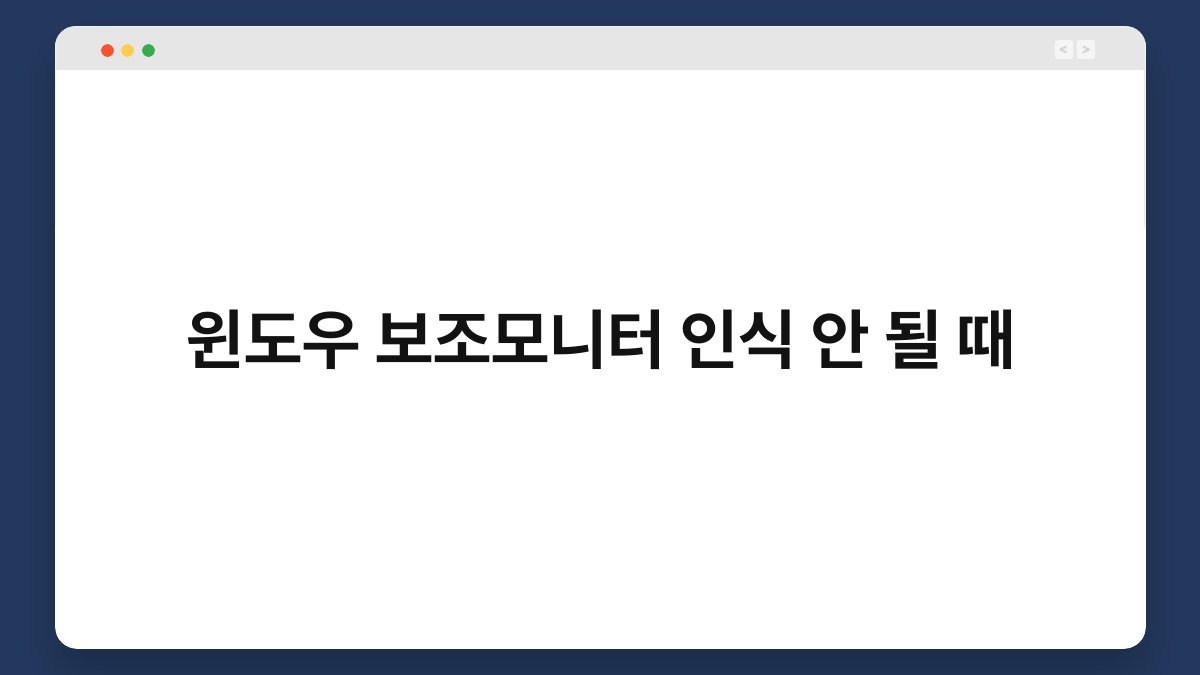모니터가 두 대일 때, 하나가 인식되지 않으면 정말 불편하죠? 특히 업무나 게임을 할 때 보조 모니터가 필요할 때가 많은데요. 이럴 땐 어떻게 해결해야 할까요? 윈도우 보조모니터 인식 안 될 때의 문제를 함께 살펴보겠습니다. 다양한 원인과 해결 방법을 알아보며, 여러분의 작업 환경을 개선해보세요.
🔍 핵심 요약
✅ 연결 문제를 확인하세요.
✅ 디스플레이 설정에서 모니터를 감지해보세요.
✅ 드라이버 업데이트가 필요할 수 있습니다.
✅ 케이블이나 포트를 점검해보세요.
✅ 하드웨어 문제일 경우 전문가의 도움이 필요합니다.
연결 문제 확인하기
모니터가 인식되지 않을 때 가장 먼저 확인해야 할 것은 연결 상태입니다. 케이블이 제대로 연결되어 있는지, 전원이 켜져 있는지 살펴보세요. 이를테면, HDMI나 DP 케이블이 느슨하게 연결되면 문제가 발생할 수 있습니다.
또한, 다른 포트에 연결해보는 것도 좋은 방법입니다. 가령, 같은 케이블을 다른 모니터나 다른 포트에 연결해보면 문제가 케이블인지 모니터인지 확인할 수 있어요.
| 점검 항목 | 내용 |
|---|---|
| 케이블 연결 | 케이블이 단단히 연결되어 있는지 확인 |
| 전원 상태 | 모니터 전원이 켜져 있는지 체크 |
| 포트 변경 | 다른 포트에 연결해보는 것도 추천 |
디스플레이 설정에서 감지하기
윈도우에서 보조 모니터를 인식하지 못할 때는 디스플레이 설정을 통해 감지해보는 것이 효과적입니다. 바탕화면에서 오른쪽 클릭 후 ‘디스플레이 설정’을 선택하세요. 이곳에서 ‘디스플레이 감지’ 버튼을 클릭하면, 윈도우가 자동으로 모니터를 찾아줍니다.
이때, 디스플레이 모드가 ‘복제’ 또는 ‘확장’으로 설정되어 있는지 확인하세요. 잘못된 설정으로 인해 모니터가 인식되지 않을 수 있습니다.
| 점검 항목 | 내용 |
|---|---|
| 디스플레이 감지 | ‘디스플레이 설정’에서 감지 클릭 |
| 모드 설정 | ‘복제’ 또는 ‘확장’ 모드로 변경 |
드라이버 업데이트
드라이버가 오래되었거나 손상된 경우, 보조 모니터가 인식되지 않을 수 있습니다. 장치 관리자를 열고, 디스플레이 어댑터를 찾아 드라이버를 업데이트하세요. 최신 드라이버로 업데이트하면 문제를 해결할 수 있습니다.
또한, 제조사의 웹사이트를 통해 직접 드라이버를 다운로드하는 것도 좋은 방법입니다. 최신 드라이버는 성능을 향상시키고, 호환성 문제를 줄여줍니다.
| 점검 항목 | 내용 |
|---|---|
| 드라이버 업데이트 | 장치 관리자에서 드라이버 업데이트 |
| 제조사 웹사이트 | 최신 드라이버 다운로드 |
케이블 및 포트 점검
보조 모니터가 인식되지 않는 경우, 케이블이나 포트에 문제가 있을 수 있습니다. 케이블이 손상되었거나 포트에 먼지가 쌓였을 수 있으니, 이를 확인해보세요.
가령, 다른 케이블을 사용해보거나 다른 모니터에 연결해보는 것도 좋은 방법입니다. 이렇게 하면 문제의 원인을 쉽게 파악할 수 있습니다.
| 점검 항목 | 내용 |
|---|---|
| 케이블 상태 | 다른 케이블로 테스트 |
| 포트 청소 | 먼지나 이물질 제거 |
하드웨어 문제 확인하기
모니터가 여전히 인식되지 않는다면, 하드웨어 문제일 수 있습니다. 모니터 자체의 고장이나 그래픽 카드의 문제가 있을 수 있습니다. 이럴 땐 전문가의 도움을 받는 것이 좋습니다.
서비스 센터에서 점검을 받으면, 문제를 정확히 파악하고 적절한 조치를 취할 수 있습니다. 하드웨어 문제는 스스로 해결하기 어려운 경우가 많으니 전문가에게 맡기는 것이 현명합니다.
| 점검 항목 | 내용 |
|---|---|
| 모니터 점검 | 서비스 센터에서 점검 받기 |
| 그래픽 카드 | 전문가에게 문의 |
기타 해결 방법
마지막으로, 다양한 소프트웨어 문제도 고려해볼 수 있습니다. 윈도우 업데이트가 필요한 경우, 시스템 업데이트를 통해 문제를 해결할 수 있습니다.
또한, 안전 모드에서 부팅하여 문제가 발생하는지 확인해보는 것도 좋은 방법입니다. 소프트웨어 충돌로 인해 모니터가 인식되지 않을 수 있기 때문입니다.
| 점검 항목 | 내용 |
|---|---|
| 윈도우 업데이트 | 최신 업데이트 적용 |
| 안전 모드 | 부팅하여 확인 |
자주 묻는 질문(Q&A)
Q1: 보조 모니터가 갑자기 인식되지 않아요. 왜 그런가요?
A1: 케이블 연결 상태나 디스플레이 설정을 확인해보세요. 드라이버 문제일 수도 있습니다.
Q2: 여러 대의 모니터를 사용할 때 주의할 점은 무엇인가요?
A2: 모니터의 해상도와 주사율이 동일한지 확인하세요. 호환성 문제가 발생할 수 있습니다.
Q3: 드라이버 업데이트는 어떻게 하나요?
A3: 장치 관리자를 열고 디스플레이 어댑터를 찾아 드라이버를 업데이트하면 됩니다.
Q4: 모니터가 인식되지 않을 때 어떤 케이블을 사용해야 하나요?
A4: HDMI, DP, VGA 등 사용 중인 모니터에 맞는 케이블을 사용하세요.
Q5: 하드웨어 문제는 어떻게 확인하나요?
A5: 다른 모니터나 케이블로 테스트해보고, 문제가 지속되면 전문가에게 문의하세요.
문제를 해결하기 위해 여러 단계를 시도해보는 것은 중요합니다. 지금 바로 점검해보시고, 쾌적한 작업 환경을 만들어 보세요!